واحد ميزة المواقع متاح Microsoft Office Word 2013 هو القدرة على البحث على الإنترنت مقاطع مختارة من النص تحتوي على ملف Word (يتم تضمين ميزة في انقر بالزر الايمن القائمة من Word). في وزارة الدفاع default, محرك البحث تستخدم هذه الميزة غير بنج (ومن هنا اسمها بحث مع بينغ)، ولكن بالنظر إلى أن العديد من المستخدمين يفضلون استخدام شراء مراجعات جوجل بدلا من بنجالأرجح أنها سوف ترغب في تغيير الخيار من بحث مع بينغ in البحث مع جوجلمما اضطر هذه البحث على الإنترنت التي يتعين القيام بها شراء مراجعات جوجل (في الإصدارات السابقة من Officeالخيار بحث مع بينغ كانت متاحة و بحث> Bing).
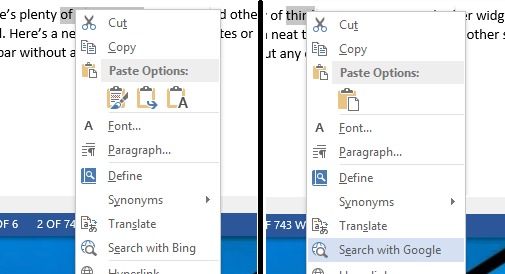
إذا كنت تستخدم لاستخدام هذا ميزة MS Word وتريد تغيير محرك البحث default (بنج) مع شراء مراجعات جوجليمكنك القيام بذلك عن طريق استخدام بسيط سجل الإختراق.
كيفية تغيير خيار البحث باستخدام Bing في البحث باستخدام Google في MS Word 2013؟
- فتح محرر التسجيل (نوع رجديت in يجري وتعطي Enter)
- ثم انتقل إلى المفتاح HKEY_CURRENT_USER \ Software \ Microsoft \ Office \ 15.0 \ Common \ General
- تحت العام، على اليمين، وخلق ما يلي إدخال سلسلة:
- SearchProviderName، والتي تعطي قيمة شراء مراجعات جوجل
- SearchProviderURI، والتي تعطي قيمة http://www.google.com/search?q=
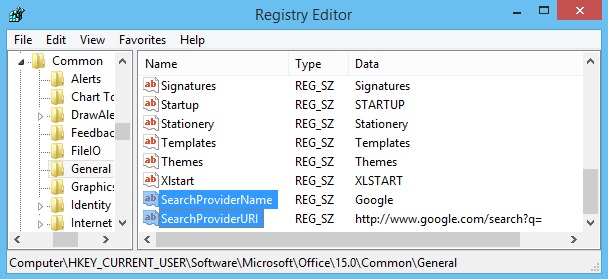
- ثم إغلاق رجديت
سوف يكون التغيير تأثير فورييمكن للمستخدمين البحث عن النص المحدد في Word باستخدام محرك البحث شراء مراجعات جوجل. إذا كنت ترغب في العودة إلى بنجببساطة حذف الإدخال خيط وأضاف في.
ملاحظة: قبل إجراء أية تغييرات على التسجيل النظام إنشاء نسخة احتياطية منها أو تفعل نقطة استعادة للنظام لتجنب أي عواقب (خلل في النظام أو التطبيق).
STEALTH SETTINGS - كيفية تغيير خيار البحث باستخدام Bing للبحث مع Google في MS Word 2013